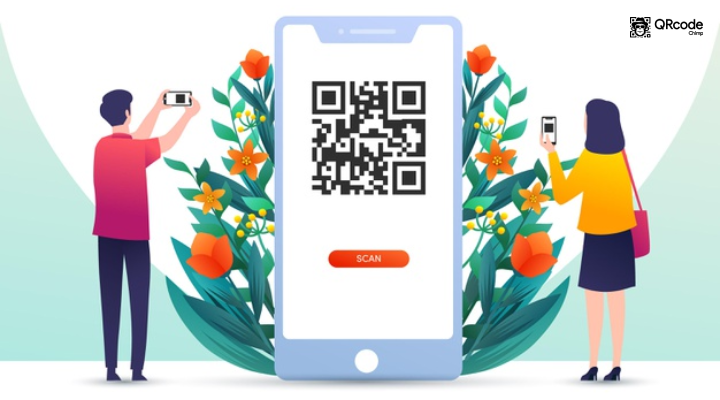Älypuhelimista on tullut arjen osa elämäämme, mikä on tehnyt QR-koodeista helpon, tehokkaan ja luotettavan tavan lähettää ja hakea tietoa. QR-koodeista on tullut poikkeuksellisen läsnä jokapäiväisessä tarpeessamme, aivan kuten älypuhelimissa. Yritykset, yritykset, tuotemerkit ja kuluttajat ottavat ne laajalti käyttöön. Heti laskujen maksamisesta tiedon keräämiseen ja alennusten hyödyntämiseen, vuosi 2020 on vuosi QR koodi teknologiaa. Hopeinen vuoraus on QR-koodeja, joita voidaan käyttää parhaiten älypuhelimilla.
Uusimmissa älypuhelimissa, joissa on Android 8 ja iOS 13 tai uudempi käyttöjärjestelmä, on sisäänrakennettu QR-koodinlukijasovellus, jonka avulla käyttäjät voivat skannata QR-koodeja verkossa puhelimen kameroiden kautta lataamatta mitään kolmannen osapuolen sovellusta.
Vaikka mustavalkoinen laatikoiden sokkelo saattaa aluksi näyttää hämmentävältä, QR-koodit Androidissa ovat naurettavan yksinkertaisia käyttää. Tässä blogissa opit kuinka Android QR-koodinlukija toimii ja QR-koodin skannaus Android-laitteilla.
Android QR Code Reader -tekniikka

Android-laitteet mahdollistavat sen skannaa QR -koodit ilman sovellusta. Mitä tulee suosituimpaan mobiilikäyttöjärjestelmään, Android hallitsee maailmaa näyttävästi yli 2 miljardilla kuukausittaisella aktiivisella käyttäjällä. Kaikissa Android-laitteissa ei kuitenkaan ole sisäänrakennettua QR-koodinlukija-sovellus. Voit selvittää, onko älypuhelimessasi sellainen, osoittamalla puhelimen kameraa QR-koodia kohti 2–3 sekunnin ajan. Jos puhelimesi ponnahtaa avaamaan linkin sisältävän ilmoituksen, sinulla on vain käynyt tuuri.
QR-koodit on luonut QR-koodin generaattori palvelemaan tiettyjä tarkoituksia. Joissakin sovelluksissa on jo a QR-koodinlukija joka myös skannaa muita kolmannen osapuolen koodeja. Näitä ovat Snapchat, Pinterest ja Shazam. Esimerkiksi, Shazam, suosittu musiikintunnistussovellus, joka voi skannata koodeja saadakseen tietoja, erikoistarjouksia, ostaa tuotteita ja interaktiivista sisältöä.
Kuinka skannata QR-koodi Android-laitteilla?

Skannaa QR-koodi Android 9:ssä (Pie) ja Android 10:ssä (One)
Google-objektiivin avulla Android-versiot 9 ja 10 voivat skannata QR-koodeja ilman ulkoista sovellusta.
Lisäksi uusin Android 10 mahdollistaa käyttäjien jakaa salattuja salasanoja QR-koodien avulla. Sinun tarvitsee vain aktivoida Google Lens puhelimessasi ottaaksesi toiminnon käyttöön.
- Kytke puhelimen kamerasovellus päälle
- Napsauta "Asetukset"
- Aktivoi Google Lens -ehdotus
- Löydät myös Google Lens -kuvakkeen kamerasovelluksesi näytöltä

Skannaa QR-koodi Android 8:ssa
jotta skannaa QR-koodi Androidilla ilman sovellusta Android 8 -versiossa sinun on aktivoitava Google-näyttöhaku. Google Screen Search on tekoälykäyttöliittymä, joka tunnistaa näytöllä olevat asiat, mukaan lukien QR-koodit, tekstit, kuvat ja reseptit. Saatat löytää QR-koodin vinkkejä auttaa luomaan täydellisiä mutta skannattavia QR-koodeja.
- Avaa kamerasovellus (löydät ominaisuuden myös Google Assistantista)
- Osoita linssi QR-koodiin
- Paina ja pidä alhaalla Koti-painiketta
- Napsauta Mitä näytölläni näkyy.
QR Code -linkki avautuu puhelimesi näytölle.
HUOMAUTUS: Sinun on ladattava Google Lens -sovellus Android Play Kaupasta ottaaksesi "Hakunäyttö" -ominaisuuden käyttöön, jos se ei ole käytettävissä älypuhelimellasi. Avaa Google-sovellus älypuhelimellasi ja napauta Navigointi-painiketta salliaksesi Google Lensin.
Napauta tätä löytääksesi koko luettelon älypuhelimista ja päivitetyistä malleista, jotka mahdollistavat QR-koodin skannaus ilman kolmannen osapuolen sovellusta.
Muista, että jotkin älypuhelimet voidaan päivittää Android 9- ja 10-versioihin. Jos et löydä Google Lensiä, voit suorittaa järjestelmäpäivityksen tarkistuksen ja asentaa uusimman version.
Löydät Google Lensin sisäisenä skannerina useiden älypuhelimien ilmoituspaneelista. Esimerkiksi Vivo-puhelimissa se on Smart Launcher -näytöllä.
QR-koodin skannaus Android 7:ssä
Valitettavasti, QR-koodinlukijasovellus ei ole saatavilla Android 7:ssä ja sitä vanhemmissa versioissa sisäänrakennettuna sovelluksena. Sinun on ladattava kolmannen osapuolen sovellus, jotta voit ottaa skannauksen käyttöön. Koska monet sovellukset, kuten Amazon, WhatsApp, LinkedIn ja Skype, vaativat skannauksen toimiakseen tuottavasti, se saattaa jo olla käynnissä puhelimessasi ilman Google Lensiä.
Tästä huolimatta kolmannen osapuolen sovelluksen lataaminen ei ole iso juttu. Google Play Kaupasta löytyy monia hyviä sovelluksia. Löydät kuitenkin alta luotettavimman ja yhteensopivin QR-koodinlukijasovellukset Android-laitteille.
Viivakoodi
Viivakoodi on hieno QR Code Reader -sovellus suunniteltu sekä Android- että iOS-mobiililaitteille. Se tukee joitain hyvin ainutlaatuisia ominaisuuksia, kuten;
- Tallenna skannatut QR-kooditiedot (esim. kuva tai yhteystietokortti)
- Jaa QR-koodin sisältö sähköpostitse
- Vie kaikki skannatut koodit Google Driven tai Dropboxin kautta
- Suorita haku kopioimalla ja liittämällä QR-koodi toiseen sovellukseen tai Googleen
Kaspersky QR Skanneri / Reader
Kaspersky on tunnettu kyberturvallisuusyritys, joka tarjoaa laajan palomuurin koti- ja toimistotarpeisiin. Yrityksen asiantuntemus ja näkyvyys tekevät sen QR-koodinlukijasovellus, joka on paras Android-laitteille.
- Arvioitu parhaaksi Android QR-skanneriksi
- Tarjoaa turvallisuustarkistuksia varmistaakseen, että koodissa ei ole uhkaavaa sisältöä
- Säilyttää sovelluksella tehdyn skannaushistorian
- Tallentaa skannatut tiedot sovelluskansioon myöhempää käyttöä varten, kuten kuvat, tiedostot ja asiakirjat.

NeoReader viivakoodinlukija
NeoReader on edistynyt QR-koodin lukija joka voi skannata standardikoodeja nykyaikaisten QR-koodien lisäksi, mukaan lukien atsteekikoodit, PDF 417, Code 128, UPC, EAN ja Data Matrix. Sen edistyneet ominaisuudet tekevät siitä entistä miellyttävämmän:
- Voi havaita ja skannata QR-koodin mistä tahansa suunnasta
- Antaa käyttäjien luoda QR-koodinsa ja jakaa sen useille alustoille
- Tallentaa skannatun QR-koodin sisällön tulevaa käyttöä varten
- Mahdollistaa QR-koodin skannauksen sekä etu- että takakameralla
- Suorittaa ulkoisen linkin turvallisuustarkistuksen ennen sen uudelleenohjausta käyttäjälle

Gamma Play, Scan, QR Droid Private ja i-nigma ovat muutamia muita suosittuja QR Code Scanner -sovellukset Android-laitteille. Voit skannata QR-koodeja myös ilman älypuhelinta käyttämällä Online-dekooderia ja optista QR-koodinlukijat.
Hanki räätälöity QR-koodi premium-ominaisuuksilla osoitteessa QRCodeChimp.